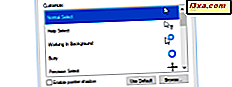Jeg hadde ulykken å finne ut, for ikke lenge siden, at en datamaskinens verste mareritt er en sviktende harddisk. Ikke på grunn av behovet for å kjøpe en ny, men fordi du vil møte risikoen for å miste deler eller til og med alle dine lagrede data. Fortsettelse fra den første apokalyptiske utsikten, ettersom forventet levetid på en harddisk er mellom 3 og 5 år, er det nødvendig å sjekke helsen regelmessig. Så foreslår jeg en kort analyse som inneholder flere programmer du kan bruke til å analysere HDD. La oss komme i gang.
SMART & Det er rolle i å sjekke helsen på harddisken din
SMART (selvmonitoring, analyse og rapporteringsteknologi) er det innebygde overvåkingssystemet for en hvilken som helst moderne HDD eller SSD, men dessverre lar den oss bare være kjent når en overhengende maskinvarefeil er mulig. Det ser ut til å være litt sent. Likevel, heldigvis for oss, er det en rekke verktøy som kan lese de ulike pålitelighetsindikatorene som brukes av SMART
Likevel anbefaler alle store HDD-produsenter en sporadisk sjekk av diskstatus, samt å kjøre noen overfladetester og benchmarks. Enhver versjon av Windows har sjekkverktøyet som er en ganske enkel måte å ta vare på harddisken din og identifisere feil, men det ser vanligvis ut til å være liten hjelp til å identifisere maskinvarefeil.
Det er mange gratis testverktøy som hjelper oss å forutsi og beskytte oss mot disse uunngåelige omstendighetene av en harddiskfeil. Likevel foreslår jeg å bruke et av disse gratis tredjeparts diagnostiske verktøyene: PassMarks DiskCheckup, CrystalDiskInfo og / eller HDDScan.
Alle disse verktøyene innlemme den innebygde SMART-funksjonen som er nevnt ovenfor, som hjelper dem med å gi informasjon om lese- og skrivehastigheter, HDD-temperatur og andre viktige indikatorer for diskens pålitelighet.
PassMark DiskCheckup
DiskCheckup er et harddisk testing program som er gratis for personlig bruk. Du må laste ned en liten 2 MB-fil med en ganske enkel installasjon og øyeblikkelig rapportering av SMART-attributter (hvis de støttes av harddisken). I denne anmeldelsen brukte jeg DiskCheckup v3.3 (build 1000) utgitt 5. februar 2015.
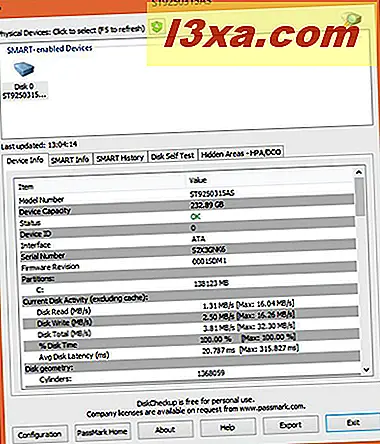
Under fanen SMART Info kan du se nåværende tilstand og verdier for følgende attributter: Råfeilfrekvens, Spinnetid, Rapporterte feilkorrigerte feil, Strøm til tid, Belastningsgrad, Temperatur, Kommandotimeout, Nåværende ventende sektorantall, Totalt LBAs leser (Logical Block Addressing), fri fallbeskyttelse og hodetid.
Du kan også aktivere "Record SMART attributter for TEC beregning" i konfigurasjonsvinduet av programmet. Dette alternativet registrerer en historie med attributter som overvåkes av DiskCheckup som kan brukes (hvis nok attributter er samlet) for å estimere når de vil spiral ut av kontroll og potensielt mislykkes. Den interessante delen om dette er at du kan velge (i samme konfigurasjonsvindu ) for å motta en melding fra programmet når ting går galt eller til og med ha en epost sendt til en eller flere adresser.

DiskCheckup kan også kjøre to typer Disk Self Tests: en kort som tok omtrent 5 minutter å fullføre, og en utvidet en som, avhengig av statusen til HDD, kan ta opptil 45 minutter. Begge vil sjekke om mulige stasjonsfeil og også vise informasjon om grensesnitttype (f.eks. SATA), modellnummer, serienummer, kapasitet, standardkompetanse, geometri og støttede funksjoner. Disse dataene kan eksporteres til en TXT-fil.
MERK: PassMarks DiskCheckup ser ikke ut til å fungere med eksterne stasjoner.
CrystalDiskInfo
CrystalDiskInfo er et veldig enkelt å bruke freeware program som overvåker SMART attributter og viser disk temperatur og stasjon informasjon. Den tilbyr flere utgaver som inkluderer temaer og / eller flere språkstøtte som enten en installasjonsversjon eller et portable.zip-arkiv. Vær forsiktig, men hvis du velger installasjonsprogrammet, er det mulig at det kommer sammen med annen programvare (for meg var det Opera-nettleseren) som du bør fjerne merket fra installasjonsprosessen. Jeg valgte å bruke Standardversjonen av versjon 6.3.2, en 2, 9 MB.exe-fil utgitt 4. april 2015.

Etter installasjon og lansering bruker CrystalDiskInfo et grei grensesnitt som umiddelbart viser informasjon relatert til SMART-egenskapene til harddisken din, gjeldende temperatur og maskinvare spesifikasjoner. Hvis det er et problem (som harddisken ser ut til å ha), vil du kunne identifisere nøyaktig hva som er galt med harddisken i attributlisten.
Dessverre virker det ikke å ha mange alternativer eller innstillinger eller noen type HDD-overflatetester. Bortsett fra flere språkvalg, kan vi i funksjonsfliken finne de eneste to avanserte funksjonene: Resident, som holder CrystalDiskInfo i gang i systemstatusfeltet og oppstart som starter automatisk med datamaskinen.
Det gjør hva navnet heter, informerer, og det er det.
HDDScan
Det neste gratis harddisk testing programmet er HDDScan. Den er bygget for å støtte alle typer harddisker, uavhengig av produsenten. I motsetning til PassMarks programvare, er dette verktøyet helt bærbart fordi det etter nedlasting kan kjøres direkte uten installasjon (det kommer som a.zip arkiv). Jeg skal gjennomgå versjon 3.3 (en 4.6 MB mappe) som ble utgitt 3. januar 2014.

Etter å ha hentet fra zip-filen, må du bare kjøre HDDScan.exe som vil starte programmet og tillate deg å begynne å kjøre tester. Når den riktige stasjonen er valgt fra rullegardinområdet, kan du enten sjekke SMART-attributter fra den dedikerte knappen eller få tilgang til et stort utvalg av tester og funksjoner ved å klikke på rundknappen i midten av vinduet.
HDDScan kan kjøre kjennetegnet tester på alle harddisker som er koblet til via SCSI, PATA, SATA, USB og FireWire. Det er den eneste av de tre som støtter RAID-volumer og kan til og med kjøre en overflatetest for dem.

Den inneholder mange avanserte overflatetester som lesing, skriving og sletting i lineær. Vi kan også kjøre tre typer SMART selvtester ( Short, Extended and Conveyance ), men jeg kan ikke tilby deg en klar tidsramme fordi den avviker fra hver enkelt HDD og dens tilstand. Alle testene blir lagt til i Test Manager- delen og i kø for å starte når hver av testene er fullført. Dette området av programmet lar deg også stoppe eller slette noen av testene.
En kort sammenligning
Jeg kunne lære av å bruke alle disse programmene at harddisken min ikke har utmerket helse, og jeg bør være ganske forsiktig med skrivefeil. Bortsett fra dette, her er noen raske tanker om programmene:
- DiskCheckup er ganske liten og rask, men det viste meg umiddelbart en OK-status for harddisken min og viste ikke noen SMART-attributter problemer.
- CrystalDiskInfo er flott for enhver nybegynner som ikke vil ha noe mer enn et helsestatusmerke og en temperaturavlesning, men det gir svært lite til mer avanserte brukere.
- HDDScan synes å være et veldig godt avrundet gratis harddisk testing verktøy som vil tillate deg, ved hjelp av sine flere funksjoner, en mye bedre forståelse av HDDs helse.
Andre alternativer
Bortsett fra de ovennevnte HDD-diagnostiske programmene, er det også nødvendig å nevne at hver produsent tilbyr lignende programvareløsninger, men vanskeligere å bruke for uerfarne brukere:
- Seagate SeaTools, med både et Windows-installasjonsprogram og en DOS-versjon; det kan sjekke hvilken som helst harddisk, men bare reparasjoner av Seagate og Maxtor-stasjoner.
- Samsung HUTIL, et oppstartsprogram som må installeres på en CD, og som bare fungerer for Samsung-stasjoner.
- Western Digital DLGDIAG (Data Lifeguard Diagnostic), med både et Windows-installasjonsprogram og en DOS-versjon; Windows-versjonen vil kontrollere hvilken som helst type harddisk, men den oppstartbare (DOS-baserte) fungerer bare med Western Digital HDD-er.
- Fujitsu Diagnostic Tool, med både et Windows-installasjonsprogram og en DOS-versjon uten grafisk grensesnitt; Fungerer bare med Fujitsu HDD.
Konklusjon
Denne analysen prøvde å anbefale tre freeware programmer som tillot deg å teste og overvåke helsen til harddiskstasjonene dine (harddisker). De er ikke de eneste verktøyene som er tilgjengelige på nettet, men de synes å være blant de mest anbefalte tredjepartsprogrammene for denne oppgaven. De har et veldig brukervennlig grensesnitt, og testene (når de er tilgjengelige) er ganske enkle å kjøre. Likevel bør du ta hensyn til at tiden som trengs for å fullføre noen av testene avhenger av statusen til harddisken din.
Det er veldig viktig å forstå at hvis du bruker noen av disse tredjepartsprogrammene for å sjekke harddisken på datamaskinen din og det mislykkes noen av testene, bør du vurdere å bytte ut harddisken. Selvfølgelig bør du følge anbefalingene i programmet og også vurdere å bruke produsentens programvare (oppført ovenfor) for en mulig løsning.